Single Sign-On met Azure Active Directory/EntraID, instructie voor planner/applicatiebeheer
Doel
De koppeling stelt gebruikers in staat om via Single Sign-On (SSO) in te loggen in Roosterplatform met hun eigen Azure Active Directory/EntraID -account, zonder opnieuw inloggegevens in te voeren.
Inrichting gereed
Wanneer de inrichting door jouw organisatie en Roosterplatform gereed is, kunnen medewerkers gaan inloggen via de SSO.
Gebruikerstype
In de Azure Active Directory/EntraID zijn door de ICT groepen van het gebruikerstype Planner en Behandelaar aangemaakt.
De medewerker wordt in de Active Directory/EntraID aan de juiste groep gebruikerstype Planner of Behandelaar toegevoegd.
Eerste keer inloggen
Zodra de medewerker voor de eerste keer inlogt wordt een gebruikersaccount automatisch aangemaakt in Roosterplatform.
De medewerker kan de automatisch verstuurde uitnodigingsmail negeren.
Een planner, heeft direct een gebruikersaccount van type planner en gebruikersgroep planner. Zo nodig kun je bij inrichting - gebruikersbeheer, de medewerker een extra of andere gebruikersgroep toekennen.
Een behandelaar, heeft direct een gebruikersaccount van type behandelaar en gebruikersgroep behandelaar. Wanneer in Roosterplatform bij de algemene gegevens van de medewerker het emailadres is ingevuld, wordt de behandelaar in het gebruikersaccount direct gekoppeld aan de medewerker. Wanneer dit niet het geval is, koppel je bij inrichting - gebruikersbeheer, dit account aan een medewerker in Roosterplatform. Wanneer de behandelaar is gekoppeld aan de medewerker kan hij/zij inloggen in Roosterplatform met de juiste rechten in Roosterplatform.
Koppelen van een behandelaar aan een medewerker
Ga naar Inrichting - gebruikersbeheer
Door rechtsboven op 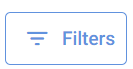 te klikken, zie je
te klikken, zie je 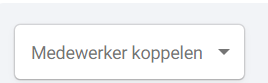 en kun je kiezen voor
en kun je kiezen voor 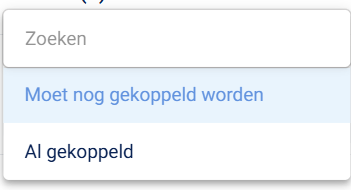 en zie je welke behandelaren nog niet aan een medewerker zijn gekoppeld
en zie je welke behandelaren nog niet aan een medewerker zijn gekoppeld
Selecteer de medewerker
Medewerker gaat uit dienst
Wanneer een medewerker uit dienst gaat en uit de gebruikergroep type Planner of behandelaar is verwijderd/beeindigd, kan de medewerker automatisch niet meer inloggen in Roosterplatform.
Problemen bij inloggen
Wanneer je niet kunt inloggen en de melding krijgt 'acces_denied' kan het volgende aan de hand zijn:
- de medewerker is niet aan de groep 'Planner' of 'Behandelaar' toegevoegd in de Azure Active DirectoryEntraID.
- controleer/laat controleren bij ICT of de externe gebruikersnaam ingevuld in het gebruikersacount in Roosterplatform overeen komt met het Azure Object ID/EntraID.
Related Articles
Single Sign-On met Azure Active Directory/EntraID, instructie voor ICT
Azure Active Directory/EntraID 1 In Roosterplatform heeft een gebruikersaccount een type en een gebruikersgroep. Een gebruiker van het type planner wordt in Roosterplatform toegevoegd aan een gebruikersgroep. Een gebruiker van het type behandelaar ...Single Sign On Ysis, toelichting
Medewerker in Ysis heeft een account in Roosterplatform met type behandelaar Wanneer je in Ysis vanuit het dossier van de client naar Roosterplatform gaat, kom je direct in het behandelprogramma van de betreffende client en kun je mutaties doen. ...Gebruikersbeheer: Een inlogaccount voor een planner aanmaken
Ga naar de startpagina. Klik op de tegel inrichting Klik op de tegel gebruikersbeheer Klik rechtsboven op + gebruikers toevoegen De volgende pop-up verschijnt Vul de verplichte velden: naam, email, gebruikerstype, gebruikersgroep en medewerker. Het ...Single Sign On vanuit Ysis naar Roosterplatform, video
In deze video wordt getoond hoe de Single Sign On vanuit Ysis naar Roosterplatform werkt. Klik op deze link om de video te bekijken SSO Ysis naar RoosterplatformInloggen met authenticatie code
Wanneer je inlogt van een IP-adres welke niet bekend is bij Roosterplatform zal gevraagd worden om een authenticatie code. Als je al een authenticator app op je telefoon hebt, kun je deze gebruiken. Als je nog geen authenticator app op je telefoon ...